Windows OS를 사용할 때 Microsoft Edge는 기본 웹 브라우저로 제공되며, 기본 PDF 문서 뷰어로도 작동합니다. 하지만 많은 사람들이 Microsoft Edge PDF 편집할 수 있다는 사실을 모르고 있습니다.
Microsoft Edge PDF 편집할 때 모든 고급 편집 기능을 사용할 수는 없지만, 기본적인 편집 옵션을 통해 주석을 추가하거나 양식을 쉽게 채울 수 있습니다. 그럼에도 불구하고, 여전히 Microsoft Edge로 PDF 문서를 편집하는 방법을 모르는 사람들이 있습니다. 다행히도 이 가이드에서는 그 방법을 자세히 설명해 드립니다. 계속 읽어 보세요.
1부. Microsoft Edge PDF 편집하는 방법
Microsoft Edge는 현재 Windows OS에 기본으로 제공되는 웹 브라우저입니다. 다른 많은 브라우저처럼 웹 브라우저로 기능하지만, PDF 문서를 열고 PDF 읽기 기능도 내장되어 있습니다. 그럼에도 불구하고, 많은 사람들은 PDF 파일을 읽는 것 이상의 기능 즉, 편집 기능이 필요하다고 느낍니다.
Windows PC에서 PDF 문서를 편집할 수 있는 전용 도구가 내장되어 있지는 않지만, Microsoft Edge는 기본적인 편집 요구 사항을 충족시킬 수 있는 기능을 제공합니다. 이점은 복잡한 설정이 필요 없고, 편집 과정이 매우 간단하다는 것입니다. 아래의 설명대로 Microsoft Edge PDF 편집은 몇 단계만 거치면 쉽게 편집할 수 있습니다.
1. Microsoft Edge로 PDF 열기
PC에서 PDF 파일이 있는 폴더로 이동하여 해당 파일을 마우스 오른쪽 버튼으로 클릭합니다. '연결 프로그램' 옵션을 선택한 후 Microsoft Edge를 클릭합니다. 이제 PDF 파일이 Microsoft Edge 탭에서 열리게 됩니다. 이곳에서 PDF를 읽고, 너비에 맞게 채우고, 확대 및 축소하여 편리하게 읽을 수 있습니다.
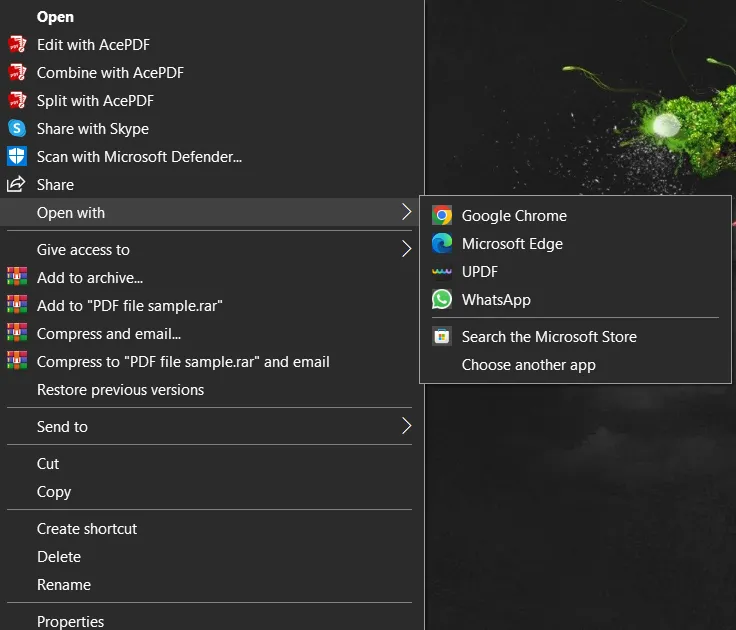
2. 텍스트 추가 클릭하여 텍스트 입력
URL 섹션 바로 아래에 작은 도구 모음이 표시됩니다. 여기에는 '텍스트 추가' 버튼이 있습니다. 이를 클릭하고 PDF 문서의 원하는 위치를 클릭하면 텍스트 입력 옵션이 표시됩니다. 이때 텍스트를 입력하고, 텍스트 색상, 크기, 간격 등을 변경할 수 있으며, 텍스트 위치를 이동하거나 텍스트의 너비를 조정하여 주어진 공간에 맞출 수도 있습니다.
알림
새로운 텍스트를 추가하고 글꼴 색상 등을 자유롭게 커스터마이즈할 수 있습니다. 그러나 PDF에 이미 있는 텍스트는 편집할 수 없습니다. 기존 텍스트를 효율적으로 편집하려면 아래 버튼을 클릭하여 UPDF를 사용해 보세요.
Windows • macOS • iOS • Android 100% 안전

3. 그리기 및 강조 표시 기능 사용
도구 모음의 '그리기' 및 '강조 표시' 버튼을 클릭하면 PDF 문서 내에서 텍스트를 그리거나 강조 표시할 수 있습니다. 또한 이 기능들의 색상, 두께, 기타 속성도 자유롭게 변경할 수 있습니다.
알림
PDF에 스티키 노트, 스티커, 도장 등 다양한 주석을 추가하여 PDF를 향상시키고 싶다면 UPDF를 사용해 보세요. UPDF는 다양한 주석 도구를 제공하는 종합 PDF 편집기입니다.
Windows • macOS • iOS • Android 100% 안전
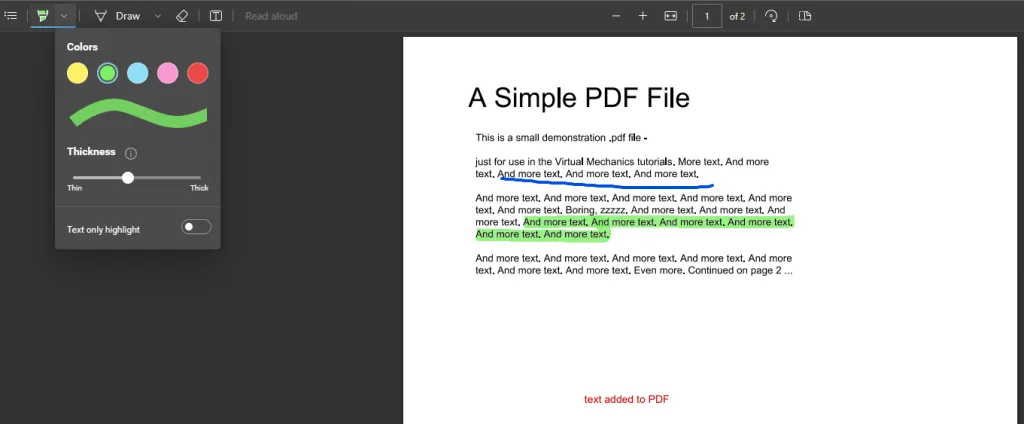
4. 실수 수정하기
편집 중 실수를 하더라도 걱정하지 마세요. Edge에서는 실수를 쉽게 수정할 수 있습니다. '지우기' 버튼을 선택하면 실수를 한 번의 클릭으로 간단히 수정할 수 있습니다. 이 지우기 기능은 사용 사례에 따라 유용할 수도 있고 불편할 수도 있습니다.

5. 저장 버튼을 클릭하여 변경 사항 저장하기
모든 편집이 끝나면, 상단 툴바 오른쪽에 있는 '저장' 버튼을 클릭합니다. 이 버튼을 클릭하면 모든 작업이 원본 파일에 저장되며, 이후 종료할 수 있습니다.

2부. Microsoft Edge 대안으로 PDF 편집하기
Microsoft Edge는 기본적인 PDF 편집 기능만 제공하기 때문에 최적의 선택은 아닙니다. 더 나은 편집 경험을 원하신다면 UPDF를 사용해 보세요. UPDF는 PDF 문서 보기 및 편집을 위한 Microsoft Edge의 최고의 대안입니다. 다양한 기능을 갖추고 있어 Edge보다 더 나은 PDF 편집 도구로 손꼽힙니다. 지금 바로 무료로 사용해 보세요.
Windows • macOS • iOS • Android 100% 안전
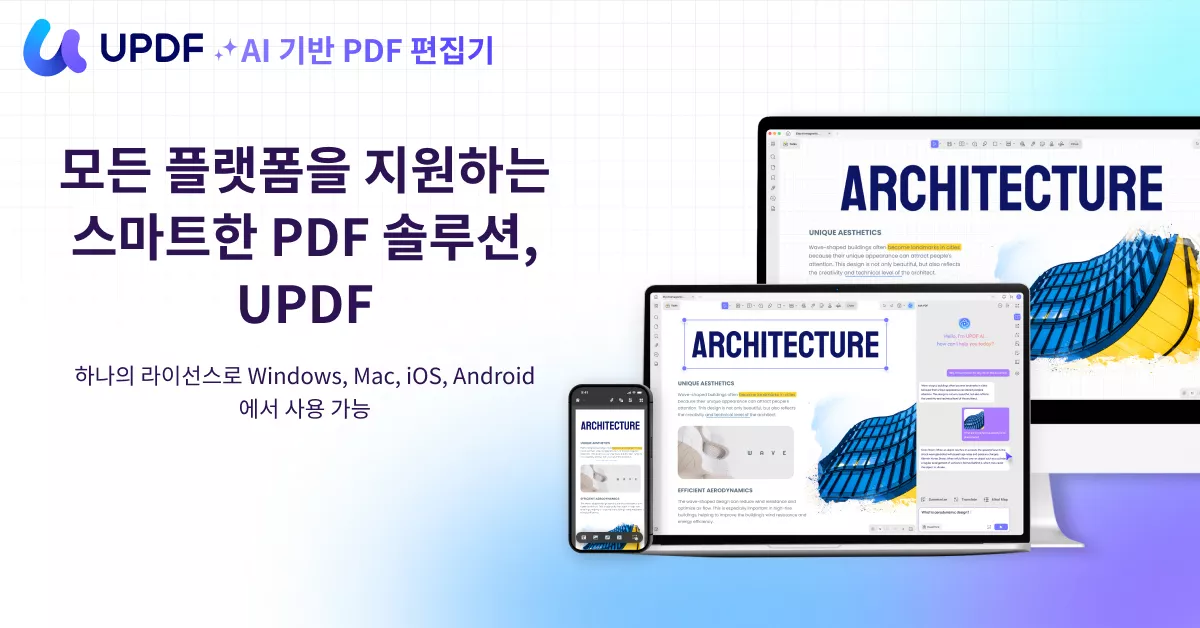
UPDF는 다음과 같은 최신 기능들이 포함되어 있어 매우 기능적입니다.
- PDF 문서 내 텍스트, 이미지, 하이퍼링크를 직접 편집할 수 있습니다.
- UPDF는 AI 편집 기능을 제공하여 자동으로 작업을 최적화합니다.
- UPDF 클라우드는 모든 문서를 안전하게 보관하며, Windows, Mac, iOS, Android에서 PDF를 손쉽게 접근할 수 있습니다.
- 하나의 UPDF 계정으로 스마트폰, 컴퓨터, 태블릿 등 다양한 장치에서 동기화하여 작업을 계속할 수 있습니다.
- PDF 파일을 쉽게 공유할 수 있어 협업이 간편해집니다.
NAVER에서 UPDF에 대해 어떻게 평가하는지 확인해보세요 >>
다음 3단계만으로 UPDF로 PDF 편집을 간편하게 할 수 있습니다.
1. UPDF 실행 및 PDF 열기
아래 버튼을 클릭하여 UPDF를 다운로드하고 Windows, Mac, iOS 및 Android에서 지원됩니다.
Windows • macOS • iOS • Android 100% 안전
PC에서 UPDF 아이콘을 찾아 더블 클릭하여 실행하거나 Windows 시작 메뉴에서 "UPDF"를 검색하고 Enter를 누릅니다. 팝업 창에서 '파일 열기'를 선택하여 PDF 문서를 찾아 클릭한 후 "열기"를 클릭합니다.

2. PDF 편집 선택
왼쪽 '도구'에서 '편집'을 선택합니다. 기존 텍스트를 편집하려면 텍스트를 더블 클릭하세요. 그러면 텍스트가 편집 가능한 상태로 바뀌며, 크기, 글꼴, 색상 등의 속성에 대해 걱정 없이 자유롭게 수정할 수 있습니다.
PDF에 새 텍스트, 이미지 또는 링크를 추가하려면 상단의 관련 아이콘을 클릭하고 PDF의 빈 공간을 클릭하여 새 요소를 추가합니다.
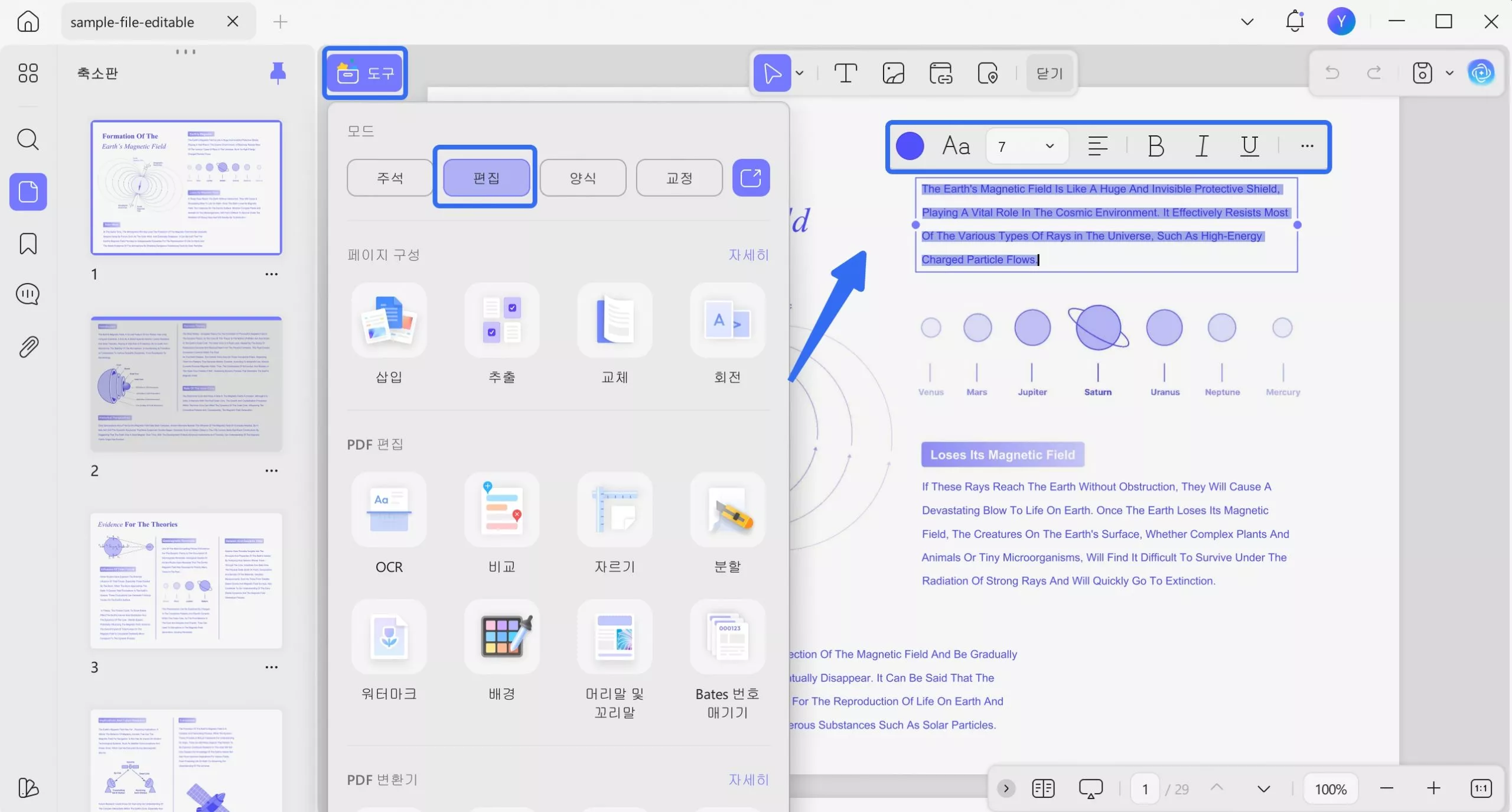
기존 이미지를 편집하려면 상단 메뉴에서 '이미지'를 선택하고 편집할 이미지를 클릭합니다. UPDF는 회전, 추출, 자르기, 바꾸기 등 이미지 편집 옵션을 제공합니다.
편집 모드에서는 PDF 내에 웹 링크나 페이지 링크를 추가하거나 편집할 수도 있습니다. 이를 통해 문서 내의 특정 페이지로 빠르게 이동할 수 있습니다.
3. 편집 완료 후 저장
"저장"을 선택하여 모든 편집 내용을 저장하고 작업을 마칠 수 있습니다.
지금 UPDF를 다운로드하면 비슷한 절차로 댓글 추가, 이미지 편집, 하이퍼링크 편집 기능을 사용할 수 있습니다.
Windows • macOS • iOS • Android 100% 안전
PDF 편집 방법을 알아보려면 아래 동영상을 시청하세요:
3부. PDF 편집을 위한 최적의 방법은 무엇인가요?
이제 PDF 문서를 편집하는 가장 쉬운 두 가지 방법을 알았으므로, 이 중에서 선택하기 어려울 수 있습니다. 따라서 두 가지 방법을 각 기능별로 비교하여, 각 방법이 제공하는 편집 경험을 보다 잘 이해할 수 있도록 하겠습니다.
| 주요 기능 | Microsoft Edge | UPDF |
| PDF 읽기 | ||
| 기본 PDF 편집 | ||
| 심층적인 PDF 편집 | ||
| 양식 채우기 | ||
| 양식 만들기 | ||
| PDF 변환 | ||
| PDF 보호 | ||
| AI 기능 | ||
| 클라우드 스토리지 | ||
| OCR | ||
| 협업 |
이 비교표는 Microsoft Edge가 기본적인 PDF 편집 기능만 제공하며, 더 많은 기능을 기대하기 어렵다는 점을 명확히 보여줍니다. 만약 가끔 양식을 작성하거나 PDF에서 메모를 남기는 정도의 간단한 작업이 필요하다면, Microsoft Edge는 충분한 선택지가 될 수 있습니다.
하지만 심층적인 기능을 통해 PDF 문서를 더 고급스럽게 편집하려면, UPDF가 항상 더 나은 선택입니다. Microsoft Edge에서는 사용할 수 없는 다양한 기능들이 UPDF에 포함되어 있어 매우 유용합니다.
협업, 클라우드 스토리지, AI 최적화, PDF 보호, OCR 등 추가적인 편집 기능들이 이 비교에서 UPDF를 우위에 놓이게 만듭니다. 무엇보다 UPDF는 저렴한 가격과 다양한 할인 혜택이 있어 학생, 교사, 그리고 누구나 부담 없이 사용할 수 있습니다. 아래의 무료 다운로드 버튼을 클릭해 지금 바로 소프트웨어를 설치해 보세요.
Windows • macOS • iOS • Android 100% 안전
4부. Microsoft Edge PDF 편집에 관한 FAQs
Q1. Microsoft Edge PDF 편집할 수 없는 이유는 무엇인가요?
Q2. Microsoft Edge에서 PDF에 페이지를 추가하려면 어떻게 하나요?
Q3. Microsoft Edge에서 PDF 페이지를 분리할 수 있나요?
Q4. Microsoft Edge에서 PDF에서 한 페이지를 추출하려면 어떻게 하나요?
마지막으로
PDF 편집에 대한 요구 사항은 사람마다 다릅니다. 일부 사용자에게는 Microsoft Edge만으로도 충분히 편집이 가능할 수 있습니다. 하지만 대부분의 사람들은 기본적인 편집 기능을 넘어서 더 많은 기능을 필요로 합니다.
따라서 이러한 사용자들에게는 UPDF가 Microsoft Edge보다 훨씬 더 나은 선택입니다. UPDF는 Microsoft Edge의 기본 3가지 편집 기능을 넘어서, 협업, AI 최적화, 클라우드 동기화 등의 많은 기능을 제공합니다. 또한, UPDF는 더 많은 기능을 제공하면서도 저렴한 가격으로 제공되며, Pro 버전으로 업그레이드하면 제한 없이 사용할 수 있습니다.
지금 바로 UPDF를 다운로드하여 이 모든 혜택을 경험해 보세요.
Windows • macOS • iOS • Android 100% 안전
 UPDF
UPDF
 Windows용 UPDF
Windows용 UPDF Mac용 UPDF
Mac용 UPDF iPhone/iPad용 UPDF
iPhone/iPad용 UPDF 안드로이드용 UPDF
안드로이드용 UPDF UPDF AI 온라인
UPDF AI 온라인 UPDF Sign
UPDF Sign PDF 편집
PDF 편집 PDF 주석
PDF 주석 PDF 생성
PDF 생성 PDF 양식
PDF 양식 링크 편집
링크 편집 PDF 변환
PDF 변환 OCR
OCR PDF → Word
PDF → Word PDF → 이미지
PDF → 이미지 PDF → Excel
PDF → Excel PDF 정리
PDF 정리 PDF 병합
PDF 병합 PDF 분할
PDF 분할 PDF 자르기
PDF 자르기 PDF 회전
PDF 회전 PDF 보호
PDF 보호 PDF 서명
PDF 서명 PDF 민감 정보 가리기
PDF 민감 정보 가리기 PDF 민감 정보 제거
PDF 민감 정보 제거 보안 제거
보안 제거 PDF 보기
PDF 보기 UPDF 클라우드
UPDF 클라우드 PDF 압축
PDF 압축 PDF 인쇄
PDF 인쇄 일괄 처리
일괄 처리 UPDF AI 소개
UPDF AI 소개 UPDF AI 솔루션
UPDF AI 솔루션 AI 사용자 가이드
AI 사용자 가이드 UPDF AI에 대한 FAQ
UPDF AI에 대한 FAQ PDF 요약
PDF 요약 PDF 번역
PDF 번역 PDF 설명
PDF 설명 PDF로 채팅
PDF로 채팅 AI 채팅
AI 채팅 이미지로 채팅
이미지로 채팅 PDF를 마인드맵으로 변환
PDF를 마인드맵으로 변환 학술 연구
학술 연구 논문 검색
논문 검색 AI 교정기
AI 교정기 AI 작가
AI 작가 AI 숙제 도우미
AI 숙제 도우미 AI 퀴즈 생성기
AI 퀴즈 생성기 AI 수학 문제 풀이기
AI 수학 문제 풀이기 PDF를 Word로
PDF를 Word로 PDF를 Excel로
PDF를 Excel로 PDF를 PowerPoint로
PDF를 PowerPoint로 사용자 가이드
사용자 가이드 UPDF 팁
UPDF 팁 FAQ
FAQ UPDF 리뷰
UPDF 리뷰 다운로드 센터
다운로드 센터 블로그
블로그 뉴스룸
뉴스룸 기술 사양
기술 사양 업데이트
업데이트 UPDF vs Adobe Acrobat
UPDF vs Adobe Acrobat UPDF vs. EZPDF
UPDF vs. EZPDF UPDF vs. ALPDF
UPDF vs. ALPDF











 Lizzy Lozano
Lizzy Lozano 